Cara Menambahkan Animasi Bergerak Terus di Power Point
Salah satu cara memperindah penampilan persentasi anda yaitu dengan cara menampilkan animasi bergerak di power point. Untuk menambahkan animasi gif ke dalam power point caranya sama persis dengan langkah-langkah menambahkan gambar atau picture ke dalam slide hanya saja kita pilih gambar dengan format gif. Hampir semua jenis format gambar bisa di tambahkan ke dalam slide power point seperti format JPG, PNG, dan format gambar animasi (GIF). Saat anda memasukan animasi ke dalam slide maka animasi tersebut tidak akan bergerak kecuali anda buka presentasi dalam bentuk slide show baru akan terlihat animasi power point bergerak terus.
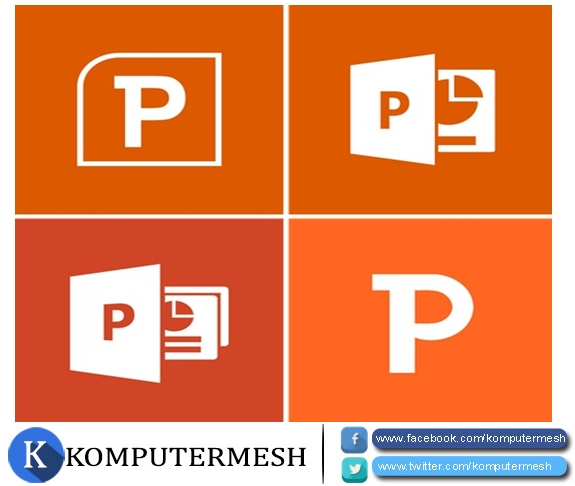
Anda juga bisa memasukan banyak animasi ke dalam semua slide atau bisa juga anda pilih slide terntu saja. Jika anda bingung mau menambahkan animasi apa yang ingin ditambahkan, silahkan anda baca Cara Membuat Animasi Tulisan Bergerak Sendiri. Tutorial tersebut menurut saya sangat mudah dipraktekan dan lebih praktis karena tanpa harus menggunakan aplikasi atau software kita sudah bisa membuat animasi yang bagus secara online dengan tulisan yang kita inginkan. Nah, jika anda tidak sempat membuat animasi bisa download animasi di internet. Saat ini banyak sekali situs yang menyediakan animasi-animasi yang keren, lucu, dan sebagainnya. Kalau saya sendiri sih menggunakan animasi emoticon yang saya download di internet. Jika anda ingin mencoba animasi emoticon, bisa mendownloadnya di internet secara gratis. Setelah anda punya animasi yang telah tersimpan di komputer, langsung saja anda ikut langkah-langkah menambahkan animasi di power point berikut ini.
1. Pertama-tama buka power point yang sudah terinstall di komputer anda.
2. Selanjutnya anda pilih menu Insert kemudian anda pilih picture.
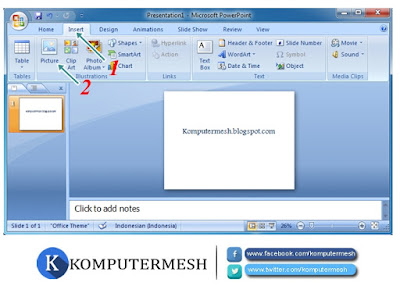
3. Cari dan pilih gambar animasi yang telah anda download/buat sebelumnya dan setelah itu klik open. Anda bisa mengatur dimana letak gambarnya.
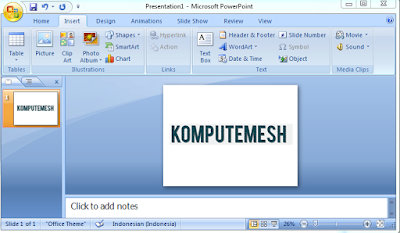
4. Setelah gambar animasi dimasukan ke dalam slide, maka gambar tersebut akan terlihat tidak bergerak.
5. Nah untuk itu anda perlu membuka slide dalam bentuk slideshow dengan menekan tombol f5 pada keyboard. Dan hasilnya kurang lebih akan seperti gambar animasi berikut ini.

Saya kira tutorial ini cukup mudah dipraktekan, namun jika ada pertanyaan silahkan ditanyakan melalui komentar yang tersedia. Demikianlah Cara Menambahkan Animasi Bergerak di Power Point yang bisa saya publikasikan kali ini. Semoga tutorial yang singkat ini dapat membantu dan juga bermanfaat untuk anda.
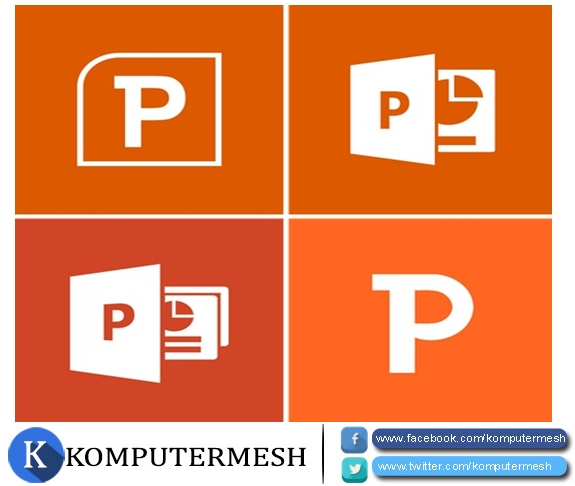
Anda juga bisa memasukan banyak animasi ke dalam semua slide atau bisa juga anda pilih slide terntu saja. Jika anda bingung mau menambahkan animasi apa yang ingin ditambahkan, silahkan anda baca Cara Membuat Animasi Tulisan Bergerak Sendiri. Tutorial tersebut menurut saya sangat mudah dipraktekan dan lebih praktis karena tanpa harus menggunakan aplikasi atau software kita sudah bisa membuat animasi yang bagus secara online dengan tulisan yang kita inginkan. Nah, jika anda tidak sempat membuat animasi bisa download animasi di internet. Saat ini banyak sekali situs yang menyediakan animasi-animasi yang keren, lucu, dan sebagainnya. Kalau saya sendiri sih menggunakan animasi emoticon yang saya download di internet. Jika anda ingin mencoba animasi emoticon, bisa mendownloadnya di internet secara gratis. Setelah anda punya animasi yang telah tersimpan di komputer, langsung saja anda ikut langkah-langkah menambahkan animasi di power point berikut ini.
1. Pertama-tama buka power point yang sudah terinstall di komputer anda.
2. Selanjutnya anda pilih menu Insert kemudian anda pilih picture.
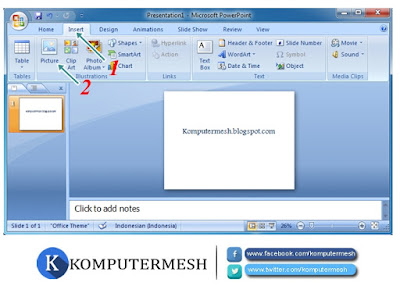
3. Cari dan pilih gambar animasi yang telah anda download/buat sebelumnya dan setelah itu klik open. Anda bisa mengatur dimana letak gambarnya.
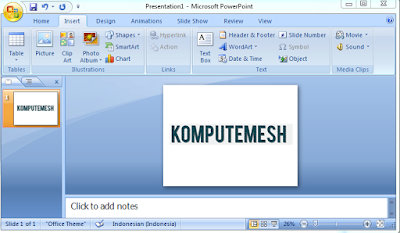
4. Setelah gambar animasi dimasukan ke dalam slide, maka gambar tersebut akan terlihat tidak bergerak.
5. Nah untuk itu anda perlu membuka slide dalam bentuk slideshow dengan menekan tombol f5 pada keyboard. Dan hasilnya kurang lebih akan seperti gambar animasi berikut ini.

Saya kira tutorial ini cukup mudah dipraktekan, namun jika ada pertanyaan silahkan ditanyakan melalui komentar yang tersedia. Demikianlah Cara Menambahkan Animasi Bergerak di Power Point yang bisa saya publikasikan kali ini. Semoga tutorial yang singkat ini dapat membantu dan juga bermanfaat untuk anda.






.png)



Tidak ada komentar: